على مدار العام الماضي ، أصبح Linux Mint واحدًا منتوزيعات Linux الأكثر استخدامًا هناك ، ربما بشكل خاص بسبب قاعدتها من Ubuntu والتوافق الكامل مع تطبيقات Ubuntu. في عالم الأجهزة اللوحية بنظام Android ، يعد جهاز ASUS Eee Pad Transformer حاليًا ملكًا بلا منازع ، وأصبح الجهاز اللوحي الأكثر تفضيلًا من Android من قبل المتحمسين والمستخدمين العاديين على حد سواء. عندما يتعلق الأمر بالأجهزة المحمولة مثل الهواتف والأجهزة اللوحية ، فإن الوصول إلى السعة التخزينية من جهاز الكمبيوتر الخاص بك لنقل الملفات يكون في كثير من الأحيان في متناول يدي. بالنسبة لمالكي Transformer الذين يقومون بتشغيل Linux Mint على أجهزة الكمبيوتر الخاصة بهم الذين يرغبون في تحميل Asus Transformer للوصول إلى محتواه ، هناك حل سهل وسريع للغاية متاح ، وذلك بفضل عضو منتدى XDA-Developers rootblock. تريد معرفة المزيد حول هذا الموضوع؟ اقرأ بعد القفزة.
هذا الحل هو في الأساس النصي بسيط ذلكتحتاج إلى تشغيل على جهاز الكمبيوتر الخاص بك ، هذا كل شيء. يعمل البرنامج النصي على أتمتة العملية الكاملة لتكوين جهازك ، مما يتيح لك تصفح أو تعديل الملفات على SSD للكمبيوتر اللوحي. يمنحك هذا الوصول الكامل إلى ذاكرة Transformer الداخلية. الآن كيف نفعل ذلك؟ هيا بنا

للبدء ، قم بتنزيل ملف البرنامج النصي mount واستخراج محتوياته على جهاز الكمبيوتر الخاص بك باستخدام برنامج الأرشفة المفضل لديك. في الدليل المستخرج ، ستجد ملف اسمه TransformerMount.bash. قم بتوصيل الكمبيوتر اللوحي بالكمبيوتر ثم قم بتشغيل البرنامج النصي. بمجرد تشغيل البرنامج النصي ، ستتمكن من الوصول إلى الملفات والمجلدات الموجودة على SSD Transformers.
يرجى ملاحظة أن البرنامج النصي يجب أن يتم تشغيله فقطمرة تلو المرة تلو المرة في كل مرة تقوم فيها بتوصيل جهازك اللوحي بالكمبيوتر ، حيث إنه سيجري كل تغييرات التكوين المطلوبة عند تشغيله. علاوة على ذلك ، لم يتم اختبار البرنامج النصي على Ubuntu في الوقت الحالي وسيقدر المطور أي ملاحظات بخصوص ذلك. رغم أنه يعمل على Linux Mint ، فمن المحتمل أن يعمل على Ubuntu أيضًا. إذا كنت قلقًا بشأن العبث بأي تهيئة ، فلا تقلق ، حيث تم الاهتمام بذلك. عند تشغيل البرنامج النصي ، يتم أيضًا نسخ جميع ملفات التكوين الموجودة احتياطيًا بواسطة البرنامج النصي ، مما يسمح لك بالعودة إليها بأمان في حالة حدوث أي مشكلات.
للحصول على التحديثات والاستفسارات المتعلقة بهذا البرنامج النصي ، تفضل بزيارة موضوع المنتدى على XDA-Developers.
حاول هذا البرنامج النصي على جهازك؟ أعطاها رصاصة على أوبونتو كذلك؟ لا تنس مشاركة خبرتك معنا في التعليقات أدناه.

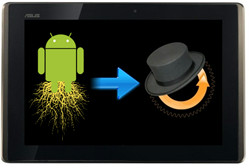











تعليقات